【你不知道的CATIA】DMU中包络体的创建
2016-12-14 by:CAE仿真在线 来源:互联网
DMU KIN(运动机构仿真)的一些东西,前面的文章已经介绍过了。
我们在CATIA中做DMU运动机构的分析,目的之一就是想看看我这个机构在整个运动的行程中会占用多大空间,从而在设计周边零件时能将空间预留出来。
因此,今天这篇文章,小编就和大家聊一下在DMU中如何生成包络体。
所谓包络体,说白了就是某个零件在运动过程中扫过的空间。
例如,我们现在已经有了如下的运动↓
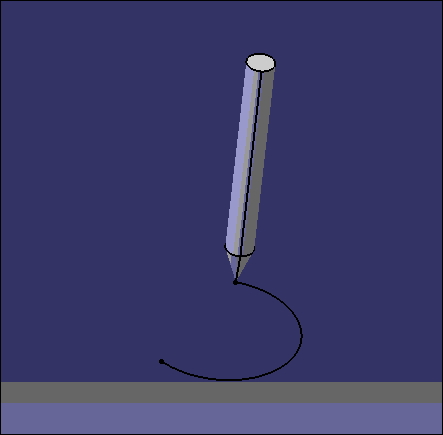
那么这支笔在运动过程中生成的包络体(扫过的空间)就是下面这样的↓

这种包络体是怎么生成的呢?其实很简单,且听小编慢慢道来!
创建包络体,我们用下面“Swept Volume”这个命令↓
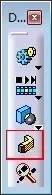
要创建Swept Volume,需要先有Replay↓
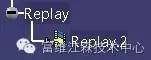
而创建Replay,需要先有Simulation↓
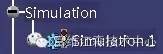
要创建Simulation,我们先要有一个做好的运动机构。↓
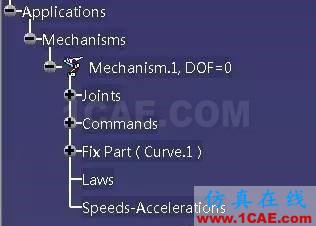
所以,整个创建包络体的流程大概如下:

运动机构的创建之前的文章已经说过,这里不再介绍。
有了一个Mechanism之后,我们点击下面的Simulation按钮↓

然后在弹出的窗口中,选择要为哪个机构创建Simulation,点击OK按钮之后,会出来两个窗口。
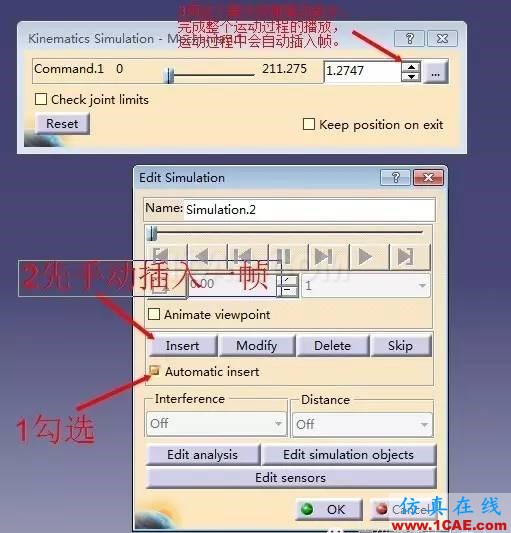
我们需要:
1.手动插入初始状态的画面作为第一帧
2.勾选自动插入帧的选项
3.手动控制驱动命令完成整个运动过程,即完成了Simulation的创建。
有了Simulation,我们就可以用下面的命令来创建Replay了!↓

最后,基于这个Replay,我们就可以创建包络体了!点击Swept Volume命令,弹出如下对话框↓

具体的子选项不做过多介绍,看名字基本就能知道是啥意思啦!点击Prewiew预览,就可以看到生成的包络体结果了↓

确认结果合理之后,我们就可以关掉预览窗口,然后点击save按钮保存生成的结果啦,小编一般会选择生成cgr格式!
最后,将生成的cgr导入之前的装配中,就可以用做周围零件的设计参考啦!

好啦,本次分享的内容就到这里啦!
相关标签搜索:【你不知道的CATIA】DMU中包络体的创建 Catia设计培训 Catia培训课程 Catia汽车设计 Catia在线视频 Catia学习教程 Catia软件教程 Catia资料下载 Fluent、CFX流体分析 HFSS电磁分析 Ansys培训 Abaqus培训 Autoform培训






